Beaucoup de clients torrent sur Linux supportent un serveurmode aka une "interface utilisateur Web". Tous ont quelque chose à apporter, y compris Deluge. Le client Deluge ou l'interface Web Deluge Web sont principalement motivés par le fait qu'il s'agit de l'un des clients les plus polyvalents et les plus riches en fonctionnalités.
Sans parler du déluge, cela vaut la peinesoulignant que si vous aimez les fonctionnalités avancées, c'est le logiciel qu'il vous faut. Il prend en charge tout, du mode terminal au mode serveur, en passant par les types de connexion personnalisés tels que les proxy Socks5 et les paramètres de port personnalisés. Dans cet article, nous verrons comment installer et configurer un serveur torrent Deluge sur Linux, activer l'interface Web Deluge, ainsi que le démon Deluge, etc.
Remarque: idéalement, installez et utilisez un serveur torrent Deluge sur un ordinateur Linux fonctionnant en tant que serveur. N'oubliez pas que cela ne signifie pas qu'un serveur torrent Deluge ne fonctionnera pas sous Linux, mais ce n'est pas recommandé.
Installez Deluge Console, DelugeD et Deluge WebUI
La première étape de ce processus consiste à installer le logiciel Deluge. Ouvrez un terminal et suivez les commandes correspondant au système d'exploitation utilisé.
Ubuntu
Ubuntu et le serveur Ubuntu ont une version assez récente du client torrent Deluge. Cela dit, il est toujours bon d’avoir le PPA officiel pour des raisons de sécurité. Utilisez cette commande pour ajouter le PPA.
sudo add-apt-repository ppa:deluge-team/ppa
Maintenant que le PPA est sur le système, actualisez les sources logicielles Ubuntu à l'aide du apt update commander.
sudo apt update
Fonctionnement mise à jour révélera sans aucun doute que certains programmes doivent être mis à jour. Installez ces mises à jour et ne les ignorez pas, car il pourrait s'agir de correctifs permettant à Ubuntu de mieux fonctionner.
sudo apt upgrade -y
Maintenant que tout est à jour, installez la dernière version du logiciel Deluge.
sudo apt install deluged deluge-console deluge-webui
Debian
sudo apt-get install deluged deluge-console deluge-webui
Arch Linux
sudo pacman -S deluge
Feutre
sudo dnf install deluge deluge-common deluge-daemon deluge-web
OpenSUSE
sudo zypper install deluge
Configurer Deluge WebUI
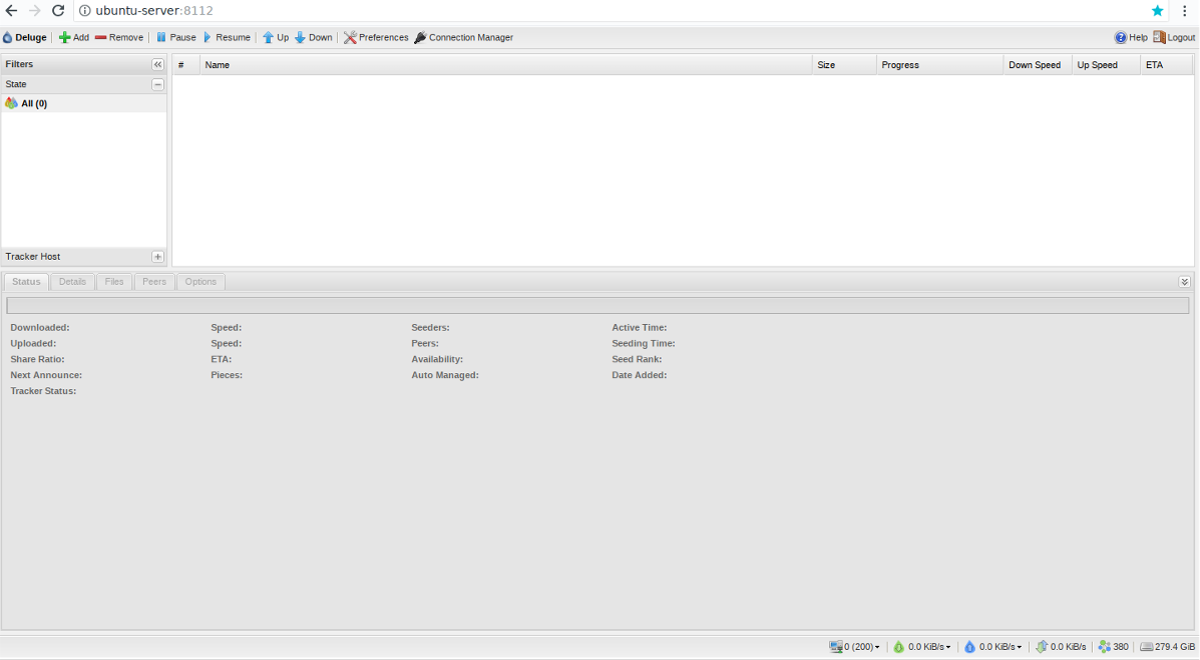
Tous les logiciels requis pour Deluge sont installés et prêts à fonctionner. Il est maintenant temps d’allumer le démon Déluge. Allez au terminal et lancez le inondé commander. Il existe deux manières d’exécuter ce démon: avec l’outil systemd init ou avec le programme inondé commander. Pour commencer avec systemd, Utilisez le systemctl commander.
Commencez par créer le service DelugeD.
sudo -s cd /etc cd systemd cd system touch deluged.service nano /etc/systemd/system/deluged.service
Collez le code ci-dessous dans le nouveau fichier:
[Unit]
Description=Deluge Bittorrent Client Daemon
Documentation=man:deluged
After=network-online.target
[Service]
Type=simple
User=deluge
Group=deluge
UMask=007
ExecStart=/usr/bin/deluged -d
Restart=on-failure
# Time to wait before forcefully stopped.
TimeoutStopSec=300
[Install]
WantedBy=multi-user.target
sudo systemctl start deluged
De plus, activez le démon au démarrage avec:
sudo systemctl enable deluged
Si vous ne voulez pas vous occuper de Systemd, le démon peut fonctionner sans elle. Pour de meilleurs résultats, essayez d’utiliser le / dev / null commande pour mettre le démon Deluge en arrière-plan en tant qu’utilisateur actuel.
nohup deluged &>/dev/null &
Déconnectez-le de votre utilisateur (si vous le souhaitez) avec:
disown
Il est temps de configurer l’utilisateur pour Deluge Daemon. Utilisation écho pour pousser un nouvel utilisateur dans le fichier de configuration. Remplacez «utilisateur» par le nom de l'utilisateur existant sur le système. Assurez-vous de saisir le même mot de passe que votre utilisateur système.
Remarque: 10 signifie que votre utilisateur système dispose d'un accès complet pour modifier Deluge.
echo "user:password:10" >> ~/.config/deluge/auth
Maintenant que l'utilisateur est correctement configuré, tuez le démon et redémarrez-le. Cela peut être fait avec systemd ou tuer tous.
sudo systemctl stop deluged sudo systemctl start deluged
ou
killall deluged
nohup deluged &>/dev/null &
À l'aide de la ligne de commande, interagissez avec Deluge et modifiez les paramètres de sorte que le démon autorise les connexions à distance:
deluge-console
config -s allow_remote True
Maintenant que le changement de configuration est fait dans la console Deluge, quittez-le avec quitter.
quit
Enfin, activez la connexion Deluge WebUI.
deluge-web --fork
Utilisation de Deluge WebUI
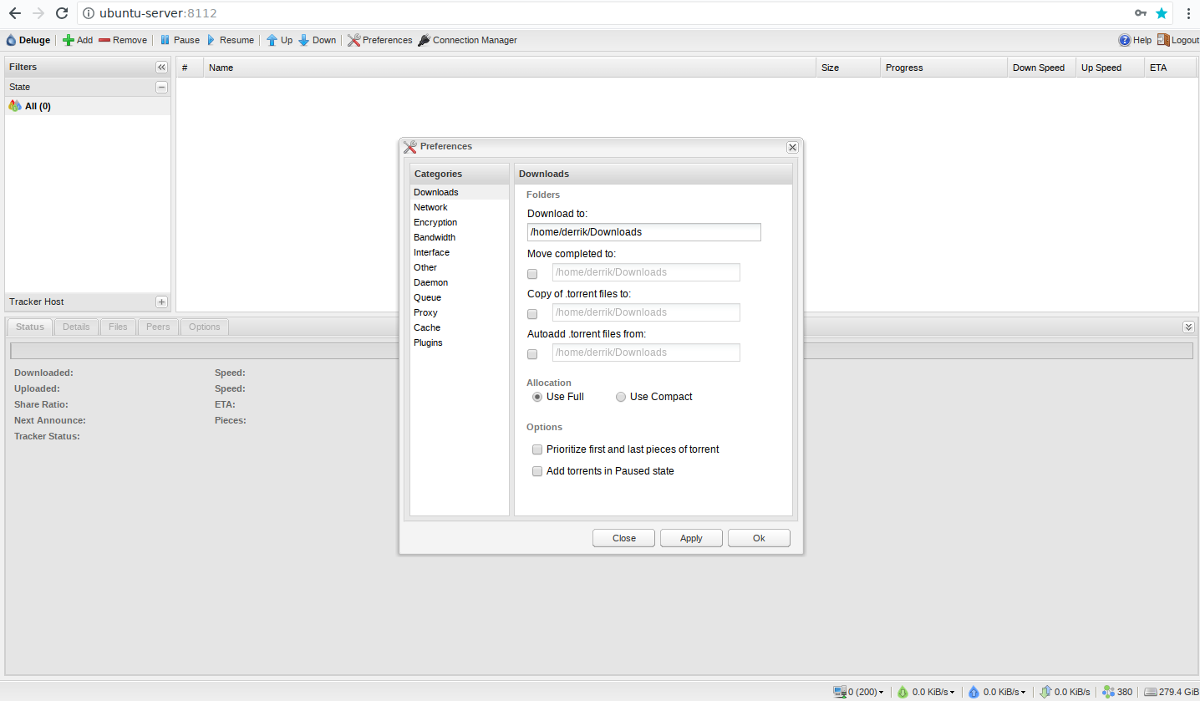
Votre serveur Deluge Torrent fonctionne parfaitement et est accessible depuis n’importe quel endroit via le navigateur Web. Pour utiliser la nouvelle interface utilisateur Web, ouvrez un nouvel onglet de navigateur et visitez l'URL suivante:
http://ip-address-or-hostname-of-server:8112
Vous ne savez pas quelle est l'adresse IP de votre appareil? Essayez cette commande:
ip addr show | grep 192.168
Une fois que vous avez chargé la page Web de Deluge Web UI, vous devrez fournir un mot de passe, car l'interface Web est sécurisée. Le mot de passe par défaut pour se connecter est “inonder".
Une fois la connexion établie, le système vous invite à modifier le mot de passe par défaut. Suivez les instructions à l'écran pour le faire, puis cliquez sur «OK» lorsque vous avez terminé. Le mot de passe devrait se mettre à jour automatiquement.
Une note sur la légalité
Ce n’est un secret pour personne que les sites et les sites de torrentles clients sont utilisés pour partager et télécharger du contenu protégé par le droit d'auteur. Nous n’encourageons pas cela et le but de ce message n’est pas de vous montrer comment vous pouvez télécharger un tel contenu. Un client torrent et les fichiers torrent eux-mêmes sont un bon moyen de partager des fichiers et ne sont pas nécessairement synonymes de violation du droit d'auteur. Si vous choisissez d'utiliser un client torrent pour télécharger du contenu protégé par le droit d'auteur, vous enfreignez probablement une loi. Faites-le à vos risques et périls.













commentaires